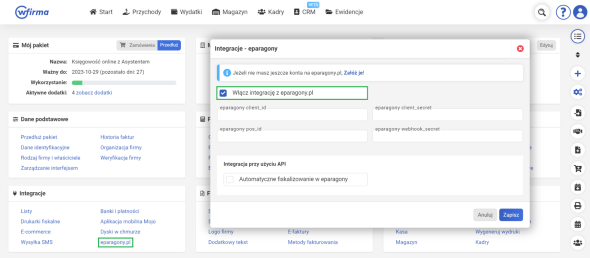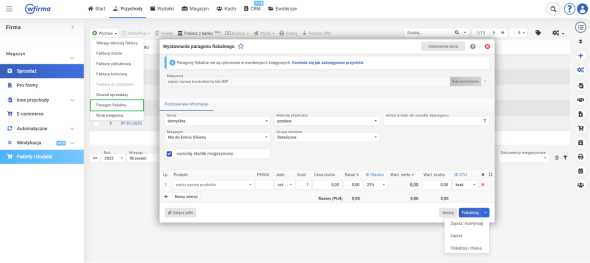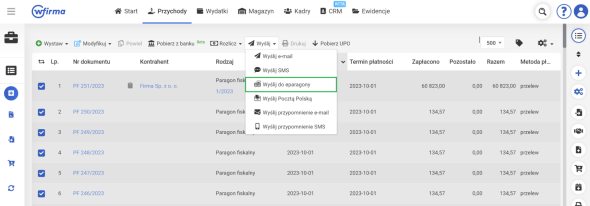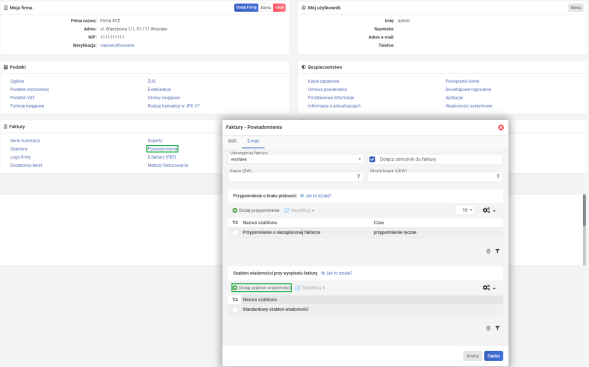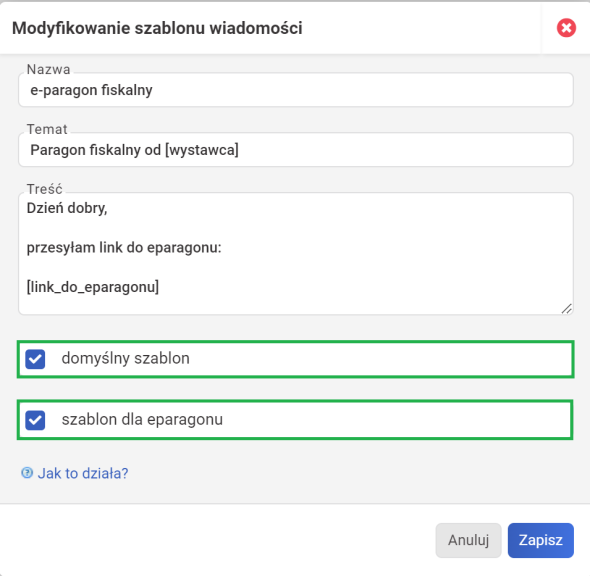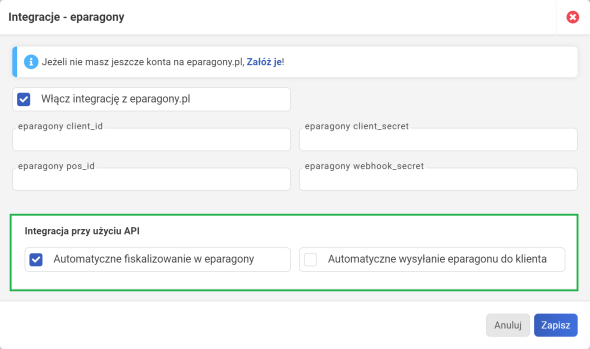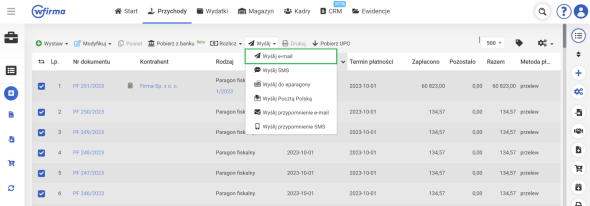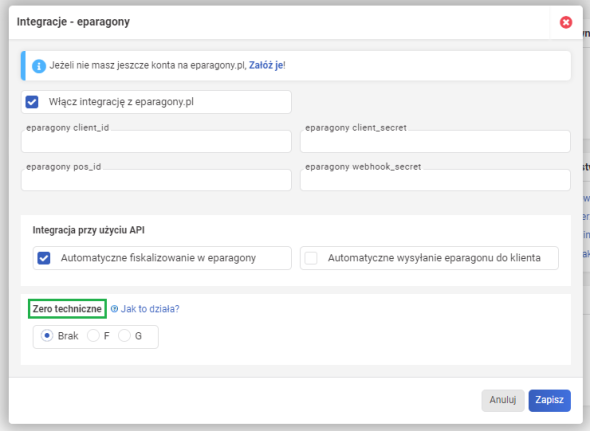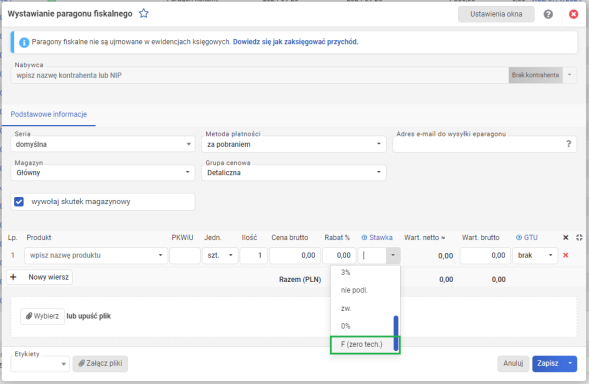System wFirma.pl jest zintegrowany z platformą do generowania paragonów - eparagony.pl, co umożliwia elektroniczne wystawianie eparagonów. Użytkownicy mogą generować eparagony bezpośrednio z systemu wFirma.pl i przesyłać je w formie elektronicznej mailem do nabywcy. Integracja z systemem eparagony.pl znacznie ułatwia proces zarządzania i dostarczania dokumentów fiskalnych, bez drukowania i fizycznego pakowania paragonu do przesyłki.
Jakie warunki należy spełnić, aby móc korzystać z integracji eparagony.pl w systemie wFirma.pl?
Aby móc korzystać z integracji eparagony.pl w systemie wFirma.pl należy posiadać:
- dostęp do jednego z płatnych pakietów wFirma:
- Fakturowanie,
- Księgowość online,
- Księgi rachunkowe,
- aktywną usługę eparagony.pl
Jak aktywować usługę na platformie eparagony.pl?
Aby połączyć konto w systemie wFirma.pl z eparagony.pl w pierwszej kolejności musisz posiadać aktywną usługę eparagony.pl
Aby aktywować eparagony.pl należy przejść przez kilka kroków:
- Zarejestrować się na platformie eparagony.pl i utworzyć konto. Przy rejestracji w eparagony.pl należy wybrać:
- czas trwania umowy, który najlepiej odpowiada potrzebom Twojej firmy. Plan może być roczny lub miesięczny, a koszt usługi będzie zależał od ilości wydanych eparagonów. Dla użytkowników wFirmy pierwsze 30 dni wersji testowej dostępne jest za darmo,
- odpowiedni sposób integracji - w tym polu należy wybrać wFirma.pl,
- odpowiednią drukarkę fiskalną online wspieraną przez eparagony.pl, jaką posiadasz.
Zawrzeć umowę z eparagony.pl, wypełniając formularz rejestracyjny i podając niezbędne informacje o Twojej firmie.
Po rejestracji otrzymasz instrukcje dotyczące aktywacji usługi. Skonfiguruj wybraną metodę integracji oraz połączenie z drukarką fiskalną online. Instrukcję jak dokonać konfiguracji otrzymasz od eparagony.pl wraz z oprogramowaniem sterującym.
Oprogramowanie sterujące pracą drukarki fiskalnej jest dostępne dla systemu Windows, Linux oraz macOS.
Po zakończeniu konfiguracji przetestuj działanie usługi po stronie eperagony.pl, aby upewnić się, że wszystko działa poprawnie. Możliwe jest przesłanie testowego paragonu.
Po przejściu przez powyższe kroki, Twoja firma będzie gotowa do wystawiania eparagonów z wFirma i za pośrednictwem eparagony.pl
Lista drukarek obsługujących eparagony
Eparagony.pl - konfiguracja z systemem wFirma.pl
Po zalogowaniu do konta w wFirma.pl należy przejść do zakładki USTAWIENIA » INTEGRACJE » EPARAGONY » WŁĄCZ INTEGRACJĘ Z EPARAGONY.PL.
Po naciśnięciu przycisku WŁĄCZ INTEGRACJĘ Z EPARAGONY.PL w oknie, pojawią się pola które należy wprowadzić:
- eparagony client_id,
- eparagony client_secret,
- eparagony pos_id,
- eparagony webhook_secret.
Wszystkie te dane są dostępne po stronie konfiguracji eparagony.pl Po uzupełnieniu wymaganych pól, należy wybrać opcję ZAPISZ. Wykonanie tej operacji pozwoli na poprawne skonfigurowanie integracji z eparagony.pl z systemem wFirma.pl.
Aby zafiskalizować paragon fiskalny należy przejść do zakładki PRZYCHODY » SPRZEDAŻ » WYSTAW » PARAGON FISKALNY.
Jeśli eparagon ma zostać przesłany nabywcy, to w polu ADRES E-MAIL DO WYSYŁKI EPARAGONU należy wprowadzić prawidłowy adres e-mail kontrahenta. Po fiskalizacji paragonu po stronie eparagony.pl, zostanie on automatycznie przesłany na podany adres.
Po uzupełnieniu danych na paragonie mamy dostępne cztery sposoby zapisania/zafiskalizowania paragonu:
- Fiskalizuj - ta opcja przesyła paragon do eparagony.pl w celu zafiskalizowania, jeżeli paragon zostanie poprawnie zafiskalizowany to zostanie on automatycznie przesłany do nabywcy na wcześniej podany adres e-mail w polu ADRES E-MAIL DO WYSYŁKI EPARAGONU,
- Fiskalizuj i drukuj - ta opcja przesyła paragon do eparagony.pl w celu zafiskalizowania i wydrukowania w fizycznej formie na podłączonej do niego drukarki,
- Zapisz - ta opcja nie przesyła paragonu do eparagony.pl, paragon będzie nie zafiskalizowany,
- Zapisz i kontynuuj - ta opcja nie przesyła paragonu do eparagony.pl, paragon będzie nie zafiskalizowany, po zapisaniu otworzy się okno z wystawieniem kolejnego paragonu.
Jeśli paragon nie został zafiskalizowany w chwili jego wystawienia, istnieje możliwość dokonania fiskalizacji po jego wystawieniu. Aby to zrobić, należy przejść do tabeli z paragonem, zaznaczyć go, a następnie wybrać opcję WYŚLIJ z górnego menu i następnie WYŚLIJ DO EPARAGONY.PL. Jeśli do paragonu został dodany kontrahent z wcześniej wprowadzonym adresem e-mail lub w polu ADRES E-MAIL DO WYSYŁKI EPARAGONU wprowadzono adres e-mail, to po uzyskaniu pozytywnego statusu z serwisu eparagony.pl, wiadomość zawierająca link do eparagonu zostanie przesłana do nabywcy.
Więcej informacji o wystawianiu paragonów fiskalnych w artykule: Paragon fiskalny - jak wystawić?
Wraz z integracją eparagony.pl do systemu wFirma.pl został wprowadzony nowy filtr tabeli przychodów, który ułatwi weryfikację wystawionych eparagonów. Filtr o nazwie STATUS EPARAGONU pozwala na wyfiltrowanie:
- Niezafiskalizowany - są to paragony fiskalne, które zostały jedynie zapisane bez przesłania do eparagony.pl,
- Zafiskalizowany - są to paragony fiskalne, które zostały jedynie zafiskalizowane w eparagony.pl bez przesłania do nabywcy,
- Dostarczony - są to paragony fiskalne, które zostały zafiskalizowane w eparagony.pl wraz z poprawnym przesłaniem ich do nabywcy mailem,
- Niedostarczony - są to paragony fiskalne, które zostały jedynie zafiskalizowane w eparagony.pl bez przesłania do nabywcy z powodu wystąpienia błędu w wysyłce wiadomości na pocztę elektroniczną.
Należy jednak pamiętać, że filtr STATUS EPARAGONU nie uwzględnia paragonów fiskalnych wydrukowanych po stronie wFrima.pl przy użyciu integracji z Idosell Printer oraz podłączonej bezpośrednio do wFirma.pl Drukarki Elzab D10.
Masowa wysyłka paragonów do eparagony.pl
W systemie wFirma.pl po zapisaniu paragonu jest możliwość masowego wysyłania paragonów do eparagony.pl w tym celu, należy przejść do zakładki PRZYCHODY » SPRZEDAŻ, zaznaczyć paragony przeznaczone do wysyłki i w górnym menu wybrać opcję WYŚLIJ » WYŚLIJ DO EPARAGONY.
Statusy paragonów przesłanych do eparagony.pl po stronie wFirma.pl
Paragony fiskalne przesłane do eparagony.pl mają odpowiednie statusy mówiące co dokładnie dzieje się z paragonem. Statusy paragony znajdują się w tabeli przychodów w zakładce PRZYCHODY » SPRZEDAŻ w kolumnie NUMER DOKUMENTU. Statusy związane z eparagony znajdują się pod ikoną kasy fiskalnej lub koperty w zależności od momentu, w którym znajduje się paragon po stronie eparagony.pl.
Statusy paragonu przesłanego do eparagony.pl w celu fiskalizacji:
- Niebieska ikona kasy fiskalnej - Paragon wysyłany, oczekuje na odpowiedź od eparagony.pl
- Czerwona ikona kasy fiskalnej - Błąd wysyłki do fiskalizacji - najczęściej występuje w przypadku problemów z integracją, paragon wymaga ponownej wysyłki do fiskalizacji w eparagony
- Zielona ikona kasy fiskalnej - Paragon fiskalny zafiskalizowano w eparagony.pl
- Niebieska ikona koperty - Paragon oczekuje w kolejce na wysłanie do nabywcy
- Zielona ikona koperty - Paragon fiskalny wysłany poprawnie do klienta
- Zielona ikona koperty z wykrzyknikiem - Błąd wysyłki paragonu do nabywcy - najczęściej występuje w przypadku błędnie podanego adresu e-mail nabywcy w polu ADRES E-MAIL DO WYSYŁKI podawanym w momencie wystawiania paragonu
Jeżeli status paragonu przesłanego do eparagony.pl w celu fiskalizacji posiada status BŁĄD WYSYŁKI DO FISKALIZACJI to istnieje możliwość ponownego przesłania danego paragonu fiskalnego do eparagony.pl. Ten problem często występuje w przypadku modyfikacji stawki VAT dla konkretnego produktu. Oznacza to, że jeśli dany produkt został już wcześniej wydrukowany z obowiązującą stawką VAT, na przykład 23%, to drukarka fiskalna nie pozwoli na wydrukowanie go z inną stawką VAT. Jeśli konieczna jest zmiana stawki podatku VAT, zaleca się wtedy dokonanie zmiany w nazwie produktu, np. poprzez dodanie odpowiedniego sufiksu.
Jeżeli paragon posiada status BŁĄD WYSYŁKI PARAGONU DO NABYWCY to jest to najczęściej spowodowane błędnym adresem e-mail nabywcy w polu ADRES E-MAIL DO WYSYŁKI podawanym w momencie wystawiania paragonu, aby poprawić adres należy zmodyfikować paragon za pomocą opcji MODYFIKUJ i w polu ADRES E-MAIL DO WYSYŁKI wprowadzić poprawny adres i zapisać zmiany. Po zmodyfikowaniu adresu za pomocą akcji WYŚLIJ » WYŚLI E-MAIL możesz ponownie wysłać eparagon do nabywcy.
Szablon wiadomości z wysyłką eparagonu
Po pierwszym połączeniu firmy wFrima.pl z eparagony.pl zostanie utworzony domyślny szablon powiadomienia dla nabywcy, zawierający link do eparagonu. Do stworzenia własnego szablonu powiadomienia mailowego należy przejść do zakładki USTAWIENIA » FAKTURY » POWIADOMIENIA » EMAIL » SZABLON WIADOMOŚCI PRZY WYSYŁANIU FAKTURY » DODAJ SZABLON WIADOMOŚĆ.
Aby zmienić zawartość domyślnego szablonu paragonu do wysyłki, wystarczy zaznaczyć ten szablon i wybrać opcję MODYFIKUJ z górnego menu. Warto pamiętać, że zaznaczenie opcji SZABLON DLA EPARAGONU jest niezbędne, jeśli chcesz, aby szablon był dostępny dla eparagonów i wiadomość zawierała link do eparagonu [link_do_eparagonu].
Eparagony z wykorzystaniem interfejsu API w systemie wFirma.pl
Po zintegrowaniu z eparagony, w zakładce USTAWIENIA » INTEGRACJE » EPARAGONY.PL » INTEGRACJA PRZY UŻYCIU API pojawi się opcja Automatyczne fiskalizowanie w eparagony. Po jej zaznaczeniu, ukaże się dodatkowa opcja Automatyczne wysyłanie eparagonu do klienta. Po jej zaznaczeniu i zapisaniu ustawień, paragony fiskalne przesyłane przez API zostaną automatycznie wysłane do procesu fiskalizacji, a w przypadku udanej fiskalizacji, zostaną automatycznie dostarczone do kontrahenta.
Szczegółowe informacje dotyczące konfiguracji automatycznego fiskalizowania i wysyłania eparagonów do klientów po zintegrowaniu z eparagony.pl, znajdują się w naszej dokumentacji.
Jeżeli przy wykorzystaniu interfejsu API nie zaznaczysz opcji Automatyczne wysyłanie eparagonu do klienta to jest możliwa wysyłka masowo eparagonów do nabywcy. Funkcja jest dostępna, jeśli do paragonu został dodany kontrahent z wcześniej wprowadzonym adresem e-mail lub w polu ADRES E-MAIL DO WYSYŁKI EPARAGONU znajduje się poprawny adres. Aby masowo wysłać eparagony do nabywcy, przejdź do zakładki PRZYCHODY » SPRZEDAŻ, zaznacz paragony zaakceptowane przez eparagony.pl, a następnie wybierz opcję WYŚLIJ » WYŚLIJ E-MAIL z górnego menu.
Włączenie zera technicznego w integracji z eparagony.pl
Aby umożliwić wybór odpowiedniego zera technicznego podczas wystawiania paragonów fiskalnych, należy przejść do ustawień integracji. W tym celu należy przejść do zakładki USTAWIENIA » INTEGRACJE » EPARAGONY, gdzie możliwe jest przypisanie oznaczeń zera technicznego (F lub G), które zostały wcześniej skonfigurowane na drukarce.
Podczas wystawiania paragonu fiskalnego w polu wyboru stawki VAT pojawi się opcja wyboru odpowiedniego zera technicznego, które zostało już ustawione na drukarce. Umożliwia to przypisanie właściwej stawki VAT do odpowiedniej pozycji na paragonie.
Dzięki tej funkcji paragony z zerem technicznym będą mogły być prawidłowo fiskalizowane w systemie eparagony.pl.